Ce guide est strictement destiné aux utilisateurs de Kaspersky Antivirus et Internet Security qui modifient et modifient souvent les paramètres par défaut du produit. Nous sommes nombreux à configurer les différents paramètres et options par défaut de Kaspersky Antivirus and Internet Security après l'installation du produit pour améliorer la sécurité et les performances.
La reconfiguration du produit après une nouvelle installation du logiciel sur un autre PC ou sur le même PC après réinstallation ou réinitialisation de Windows (sous Windows 8) peut prendre un certain temps. Donc, si vous avez modifié les paramètres par défaut de votre Kaspersky, c'est une bonne idée d'exporter tous les paramètres dans un fichier afin de pouvoir importer rapidement vos paramètres en quelques clics de souris, si nécessaire.
Pour importer/exporter les paramètres de Kaspersky dans Kaspersky Antivirus ou Internet Security :
Étape 1: Double-cliquez sur l'icône Kaspersky présente dans la barre d'état système pour ouvrir l'écran d'accueil de Kaspersky.
Étape 2: Clique sur le Paramètres bouton situé dans le coin supérieur droit pour ouvrir la boîte de dialogue Paramètres.
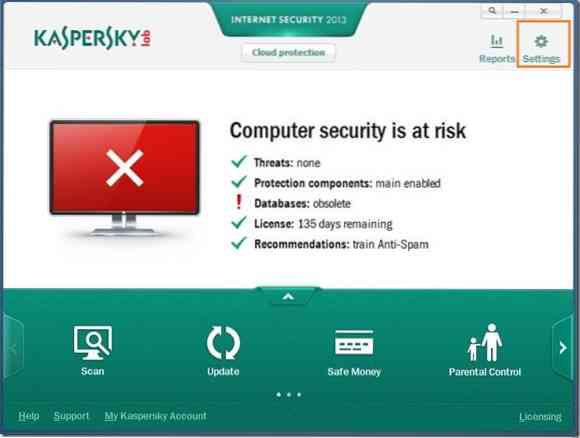
Étape 3: Cliquez sur l'icône en forme de boîte pour passer aux paramètres avancés.
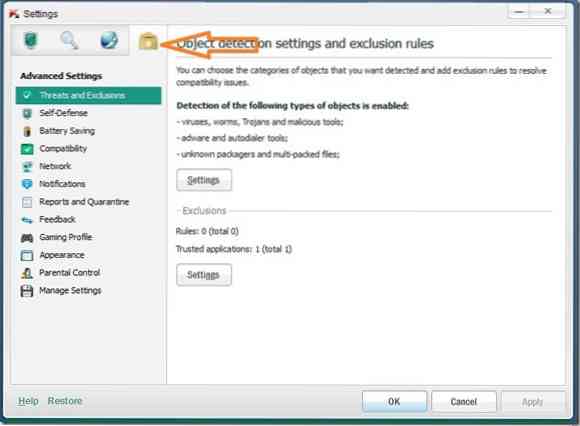
Étape 4: A gauche, sous Réglages avancés, cliquer sur Gérer les paramètres pour voir les options pour enregistrer et gérer vos paramètres Kaspersky Antivirus ou Internet Security.
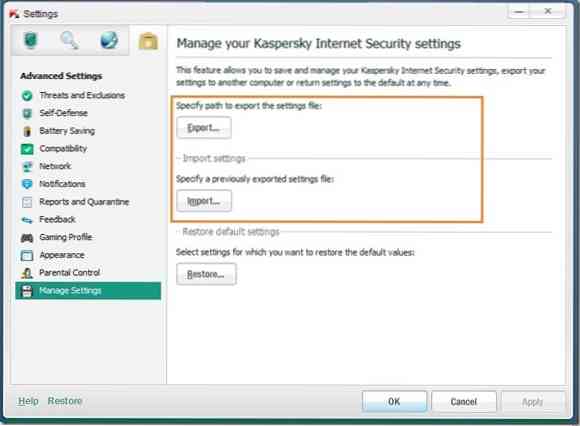
Étape 5 : Clique sur le Exportation puis sélectionnez un emplacement où vous souhaitez enregistrer le fichier de paramètres. Pour importer un fichier de paramètres précédemment enregistré, cliquez sur le bouton Importer , accédez à l'emplacement où vous avez le fichier de paramètres, puis cliquez sur le bouton Ouvrir. C'est ça!
Et si vous utilisez Windows Defender par défaut dans Windows 8 pour protéger votre PC, n'oubliez pas d'ajouter Analyser avec Windows Defender au menu contextuel des fichiers et dossiers pour analyser rapidement vos fichiers et dossiers contre les virus et autres menaces.
 Phenquestions
Phenquestions


